今日はYouTubeのチャンネル登録をやってみたのでその方法と調べたことをを備忘録して記録しておこうと思います。
動画にもしてみました。
文章が苦手な方はこちらをどうぞ。
では、さっそく作り方を見ていきましょう。
チャンネル作成の準備
チャンネルの作成はそこまで難しくなく以下の5ステップで終わります。
- YouTubeトップページにログイン
- 右上のチャンネルアイコンをクリック
- アカウントのマークをクリック
- ページ下の「新しいチャンネルを作成する」をクリック
- チャンネル名を入力
ただ、Googleのアカウントを持っているという前提条件がありますので、Googleアカウントがない人は作成してください。
こちらのGoogleアカウント作成ページにアクセスして、さくっと「名前」「ユーザー名」「パスワード」「生年月日」「性別」「メールアドレス」を入力して作成してください。省略しますが、次の画面では電話番号での認証をする必要があります。

Googleアカウントをすでに持っている人は、Youtubeチャンネルを作成したいGoogleアカウントにログインしている状態で、Youtubeにアクセスして、右上にあるログインというボタンをクリックします。
これで、YouTubeにログインできました。
アカウントを複数持っている人はちゃんと思ってたアカウントになっているか確認しておきましょう。
別のアカウントでログインしている場合は、「アカウントを切り替える」から変更してください。

作成の前に余談ですが、YouTubeチャンネルには最初にGoogleアカウントを取得した時の名前がそのままチャンネル名になる初期設定状態のアカウントになっています。
コメントなどした場合、このアカウントのままの場合、実名がそのまま実名が表示されてしまいます。
実名を出さないためには、チャンネル登録が必要です。
コメントなどする前にまず、チャンネル登録を済ませてしまいましょう。
ちなみにチャンネル名を登録したアカウントを「ブランドアカウント」というらしいです。
チャンネル名の決め方
やっぱりYouTubeで活動する際は、自分で付けたオリジナルのチャンネル名を作成して活動していきたいですよね。
デフォルトだと本名が出るということでサクッと行きたいのですが、ちょっと待っていただきたいです。
YouTubeのチャンネル名とか名前は結構重要です
YouTubeのチャンネル名は自分がそれを気に入っていれば基本的になんでもいいのですが、ちょっといろんな観点から見ていきましょう。
あなたはチャンネルのジャンルを決めていますか?
なにかのジャンルに特化した内容ですか?雑記的な手広いジャンルですか?
雑記の場合、ニックネームとか固有名詞などでOKですが、特化したジャンルの場合、検索キーワードを意識するするのがいいと思います。
例えば、あなたがの教育系の動画を投稿していこうと考えているとします。
その場合、「教室」「学習」「ラーニング」などなど関連したキーワードを入れることで検索されやくなり、チャンネル登録する数が増えやすくなったりします。
ただ、長すぎるとと覚えずらいのでできるだけ短くするのがいいです。
簡単に言うなら以下の2点を考えるのがいいと思います。
- 「あなたのニックネーム・固有名詞・ブランド名」
- 「検索されやすそうなキーワード」
そこまで気にしなくてもいいですが、ざっくりチェックリスト作ってみました。
- チャンネル内容がイメージできるチャンネル名
- わかりやすいチャンネル名
- 検索されそうなキーワードが入っているチャンネル名
- 言いやすいチャンネル名
- 気に入っているチャンネル名
ここまで書いておいてなんですが、特に重要なのは気に入っているかどうかだと思います(笑)
あとは、動画配信でチャンネル名をしゃべることがあると思うので言いやすいことも重要かなと思います。
投稿する際を考えた時に自分でチャンネル名をいってみていいずらいとかあったら考え直してみてください。
あと、他の人がいいずらいとか書きずらいとかもちょっと微妙かなと個人的に思います。
Twitterで長すぎると書きたくないですし。個人的にですが。
ちなみに、チャンネル名に文字数制限は100字です。
ただ、前述したように長すぎるとわかりずらいのでなるべく短くしておきましょう。
最後にですが、チャンネル名がかぶっていないか確認します。
かぶっていると嫌なのでこれは検索してきちんと確認しておきましょう。
YouTubeで検索後に「フィルター」から「チャンネル」を選択することでチャンネルのみを検索することができます。
チャンネル作成
では、チャンネルを作成していきます。
Youtubeのトップ画面にアクセスしてください。
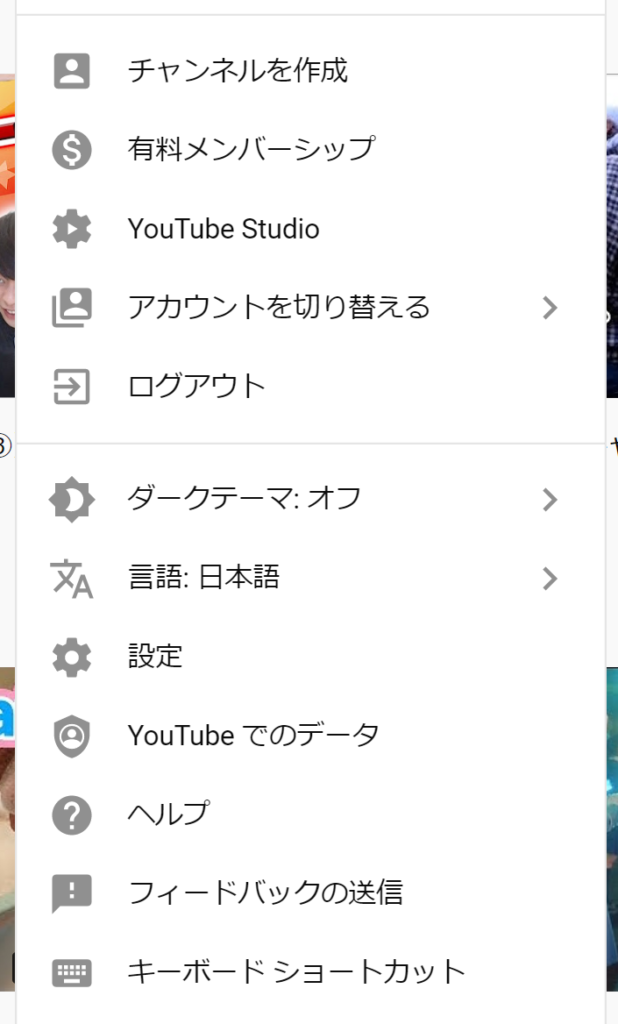
一番上にある「チャンネル作成」をクリックします。

「始める」をクリックします。

右の「選択」をクリックします。

考えたチャンネル名を入力し、チェックボックスにチェックして「作成」を押します。
次のページでは画像、チャンネル説明、SNSを設定します。

アイコンがある場合は、画像をアップロードしてください。
チャンネル説明にはどんな動画を配信するかなど記載しておきましょう。
あとは任意でホームページやSNSを設定しておきます。
「保存して次へ」を押せば完了です。
あとで設定もできるので、書くことがない場合は「後で」をクリックします。
YouTubeチャンネル名の変更方法
ログインした状態で以下を行います。
- アカウントのアイコンをクリックし、 [設定] をクリックします。
- チャンネル名の横にある [Google で編集する] を選択します。
- チャンネル名を変更し、[OK] をクリックします。
「名前」を変更してOKをおします。
これで完了です。
注意店ですが、今まで表示されていた関連動画に表示されなくなるリスクがあります。
ままた、 チャンネル登録しているユーザーから見るとを知らないちゃんとだと思ってしまうリスクもありますので、登録者がいる状態でのチャンネル名の変更は気を付けてください。
チャンネルの収益化について
アイコンから「YouTube Studio」のダッシュボードに行き「$」マークをクリックすると以下のようにでます。

利用資格の最低要件ですが以下のように書かれています。
すべての YouTube の収益化ポリシーに準拠している。YouTube パートナー プログラムを利用可能な国や地域に居住している。
有効な公開動画の総再生時間が直近の 12 か月間で 4,000 時間以上である。
チャンネル登録者数が 1,000 人以上である。
リンクされている AdSense アカウントを持っている。
https://support.google.com/youtube/answer/72851
なので、最初はできません!
余談ですが、AdSenseアカウントは1つしか作成できないが、複数のGoogleアカウントの複数のYouTubeチャンネルを紐づけて収益化できます。
AdSenseアカウントを持っていない人はあとで取得してもいいです。
以下のように最低条件を満たすと申し込みができるようです。
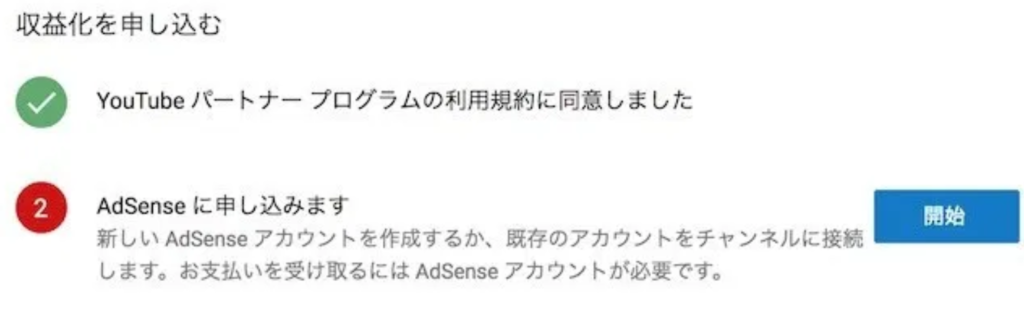
一応リンクです。
https://support.google.com/adsense/answer/7402253?hl=ja
まとめ
特になんてことない記事でしたがいかがでしょうか?
作るだけなら簡単だったのですが、記事すると時間がかかりますね(^^;
YouTubeを始める方の参考になればいいなぁと思います。
撮影・録画ソフトについて以下をご覧ください
 しゃくろぐ
しゃくろぐ 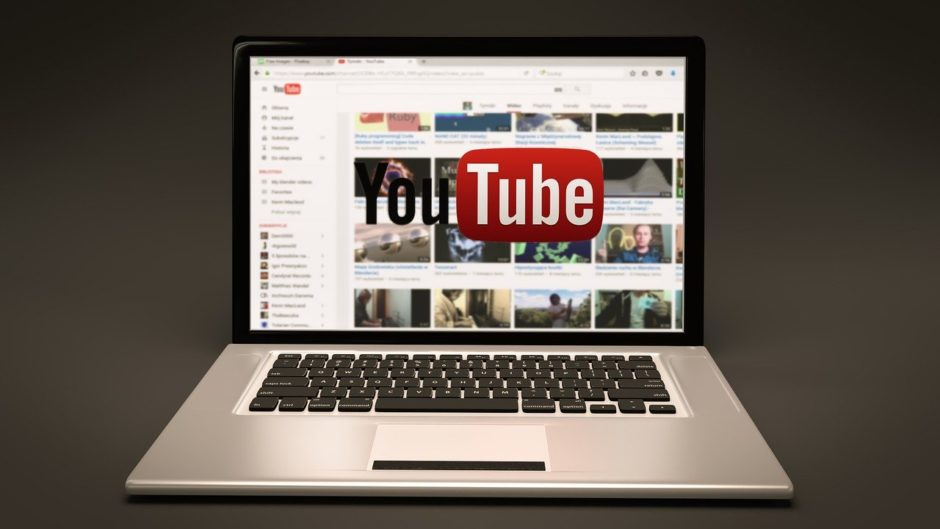


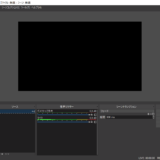
こんばんは
ランキングから来ました
やれそうな気がします
初コメントありがとうございます!!
参考になったのであればうれしいです!